Carte de données SOLIDWORKS : Ajouter un logo ou une image
Cet article est un guide pour vous expliquer comment ajouter un logo ou une image à votreSOLIDWORKS PDMcarte de données. Ceci est utile, par exemple, lorsque vous ajoutez un logo d'entreprise ou affichez des produits que vous créez sur votre carte de données.
Comment ajouter un logo ou une image aux cartes de données SOLIDWORKS PDM
- Ouvrez la carte de données dans l'éditeur de carte de données ou en double-cliquant sur la carte de données dans l'application Administration.
- Cliquez sur leImage contrôler.
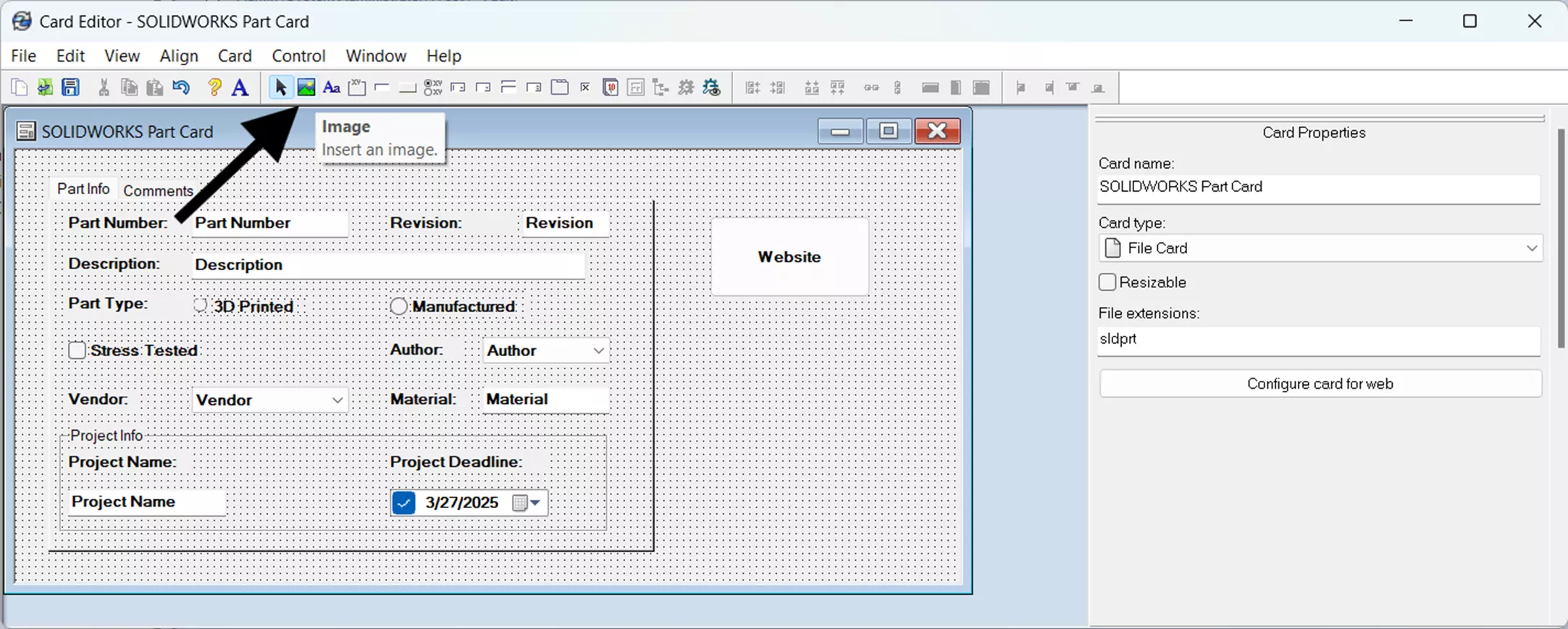
- Cliquez sur la carte de données pour placer la zone d'image où vous voulez que le logo apparaisse.
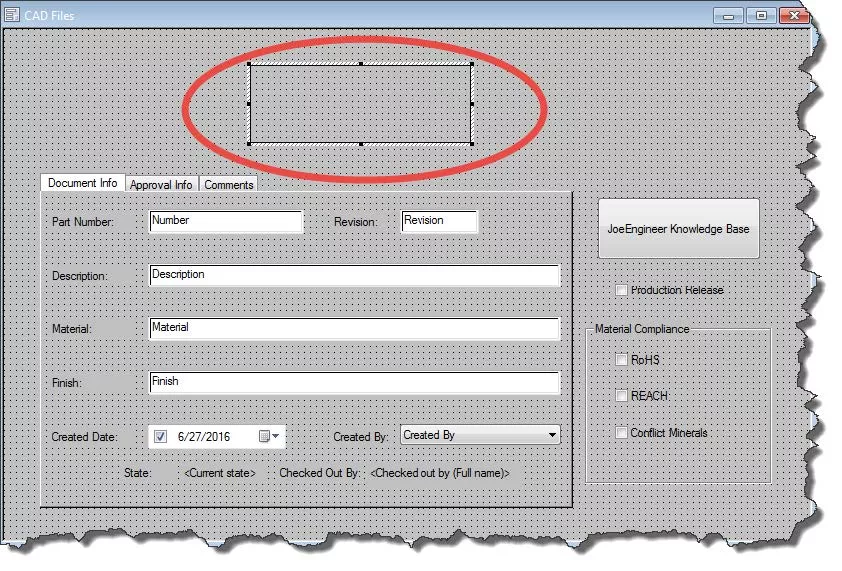
- Cliquez Parcourirpour chercher l'image que vous voulez utiliser. Cliquez surOuvert.
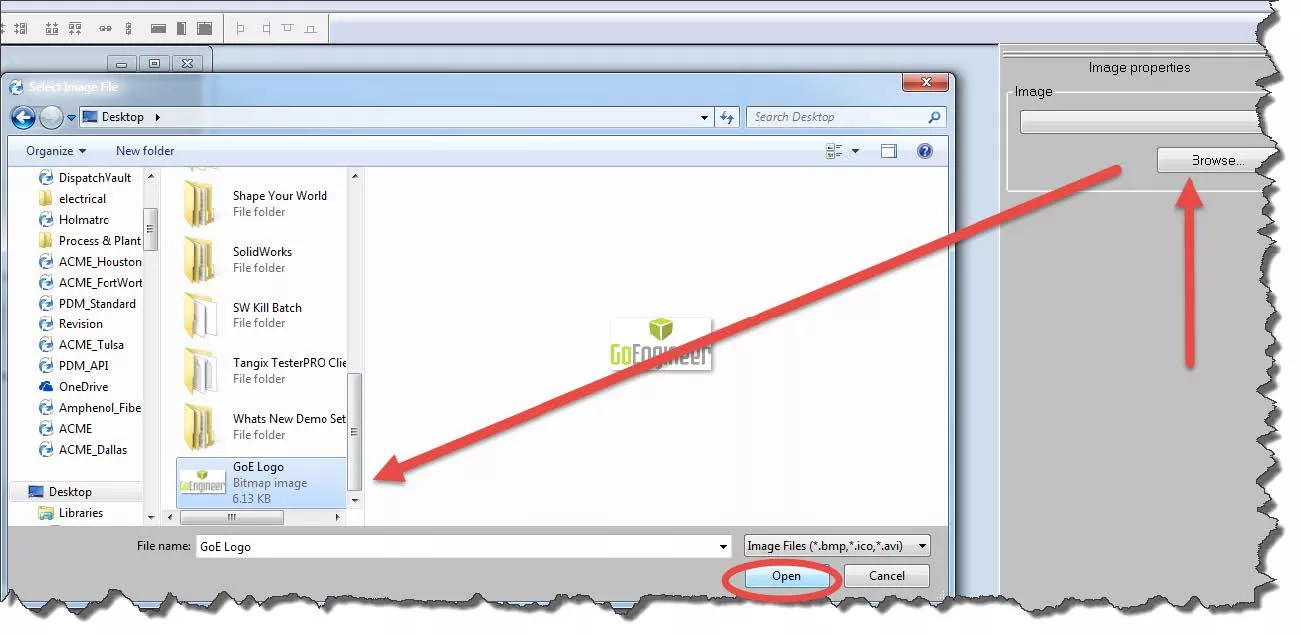
- L'image apparaîtra maintenant sur la carte de données. Vous pouvez la déplacer d'un simple clic ou la redimensionner en cliquant sur une poignée.Remarque:Le redimensionnement des images dans l'éditeur de cartes a été ajouté dansSOLIDWORKS PDM 2022Pour les versions antérieures, le redimensionnement doit être effectué en dehors de SOLIDWORKS PDM, puis les images redimensionnées doivent être à nouveau ajoutées à la carte de données.
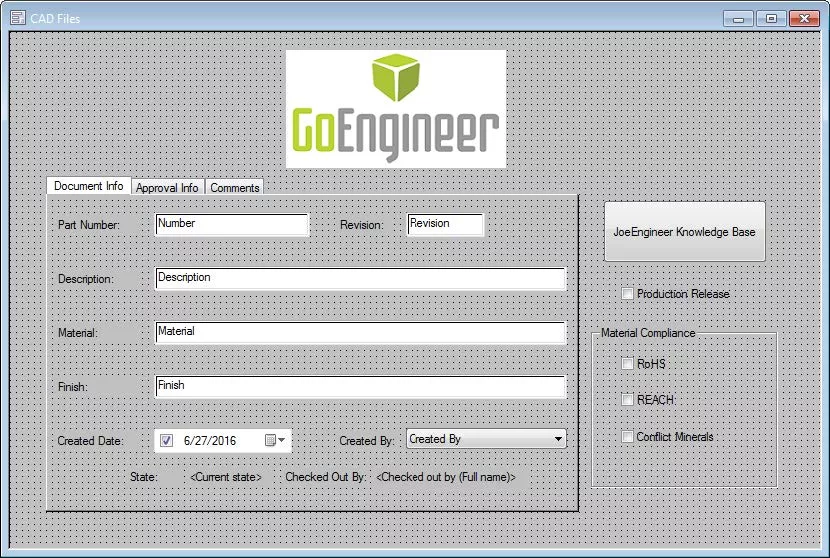
- Cliquez Sauveret quittez l'éditeur de cartes.
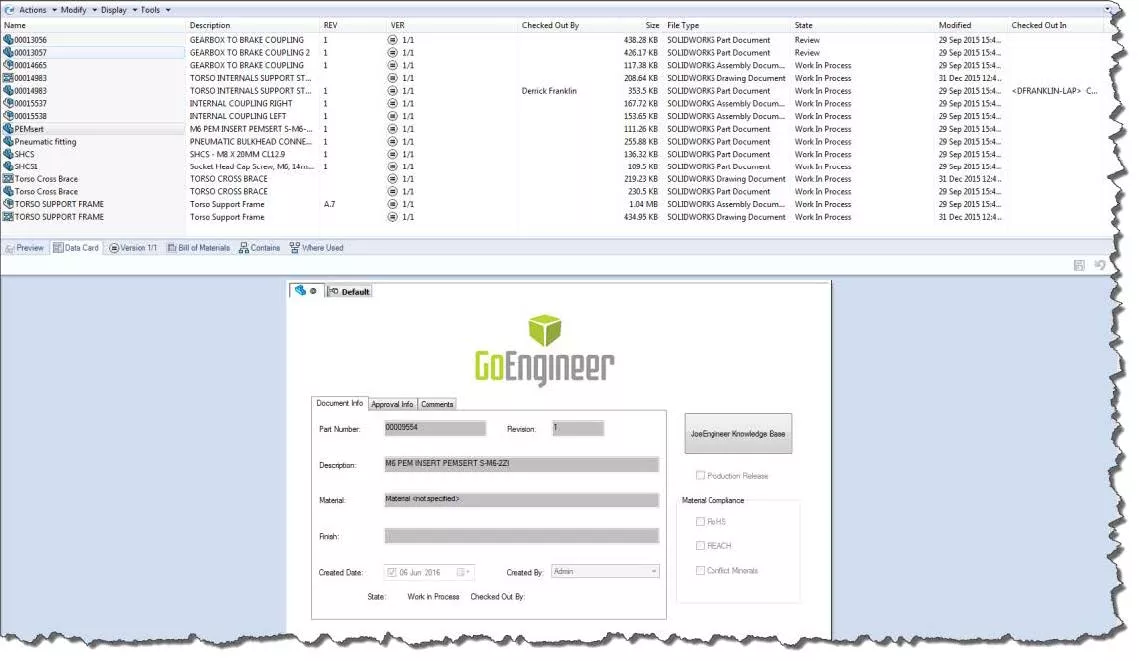
L'image apparaîtra maintenant sur la carte de données ! J'espère que cet article expliquant comment ajouter une image ou un logo à votre carte de données SOLIDWORKS PDM vous a été utile. EXPERIENCE d'autres trucs et astuces ci-dessous. Joignez-vous à nous !Communauté GoEngineerpour participer aux discussions, créer des messages sur le forum et répondre aux questions des autresSOLIDWORKSutilisateurs.
24 conseils pour maîtriser SOLIDWORKS PDM
RACCOURCIS ⋅ RECHERCHE ⋅ COMPLÉMENT PDM
24 conseils d'experts pour maîtriser SOLIDWORKS PDM. Améliorez vos performances, trouvez vos fichiers plus rapidement et travaillez comme un pro.
Note de l'éditeur : Cet article a été initialement publié en novembre 2017 et a été mis à jour pour plus d’exactitude et d’exhaustivité.
Plus de tutoriels SOLIDWORKS PDM
Comprendre les onglets de la carte de données SOLIDWORKS PDM
Tableau de révision complet de SOLIDWORKS PDM dans les cartes de données de mise en plan
Comment mapper des variables PDM dans Microsoft Excel
Mappage des propriétés personnalisées du modèle aux fiches de dessin

À propos de Derrick Franklin
Derrick est gestionnaire en ingénierie dans le nord de la Californie. Il apporte son aide dans les domaines de la prévente et de la post-vente pour le logiciel SOLIDWORKS et agit également en tant que spécialiste produit Enterprise PDM. Derrick a obtenu son baccalauréat en génie biologique à l’Université d’État du Mississippi et détient une maîtrise en génie mécanique de l’Université de l’Utah. Il est également expert certifié SOLIDWORKS et professionnel certifié PDM.
Recevez notre vaste gamme de ressources techniques directement dans votre boîte de réception.
Désabonnez-vous à tout moment.